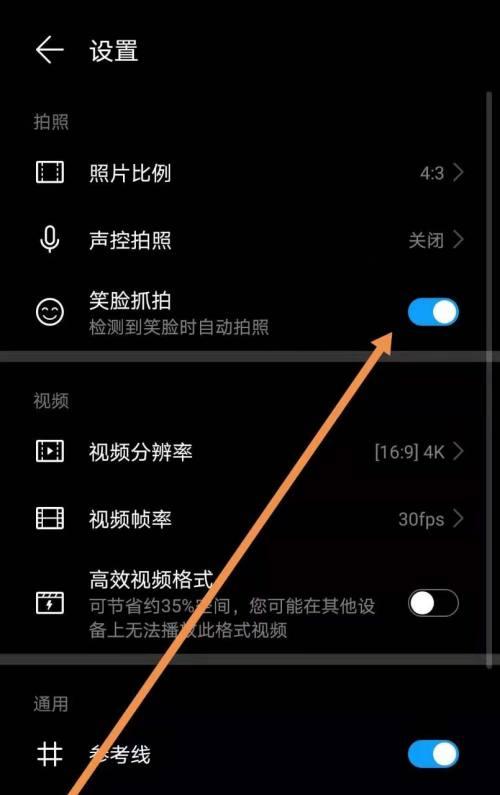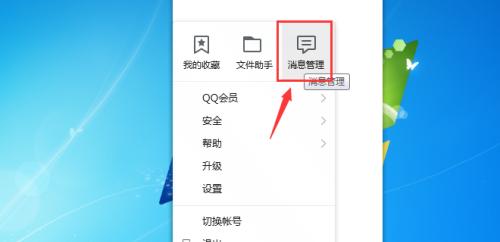电脑开机黑屏怎么办?小白用户如何快速排查问题?
- 电子设备
- 2025-03-19 11:28:02
- 21
电脑是现代工作和生活中不可或缺的工具,但开机时出现黑屏的问题却时常困扰着不少用户。“电脑开机黑屏怎么办?”是许多电脑新手在遇到问题时急需解决的痛点。本文将从基础排查到解决方法,全面指导小白用户快速且有效地应对电脑开机黑屏问题。
一、开机黑屏的常见原因
在具体操作之前,了解电脑开机黑屏的常见原因是十分有必要的。一般来说,开机黑屏可能由以下几个原因造成:
硬件故障:包括内存条、显卡、硬盘、电源等硬件损坏或接触不良。
系统文件损坏:系统的某些关键文件或服务因软件故障或病毒感染而损坏。
BIOS设置错误:BIOS里的设置不当也可能会导致开机黑屏。
过热保护:电脑过热时可能会自动关机或进入保护模式,显示黑屏。
显示设备问题:显示器或连接线故障也可能导致电脑无法正常显示。

二、电脑硬件的初步检查方法
在深入排查之前,我们先来介绍一些硬件方面的初步检查技巧:
1.确认显示器连接
确保显示器电源开启,并检查显示器连接到电脑主机的线缆是否牢固,尝试更换连接线来排除线缆故障的可能性。
2.电源和硬件连接检查
检查电源线是否插入电源插座且连接稳定,电脑后部的电源指示灯是否点亮。打开电脑主机箱,检查内存条、显卡等硬件是否正确安装在主板上,必要时尝试重新插拔或清理灰尘。
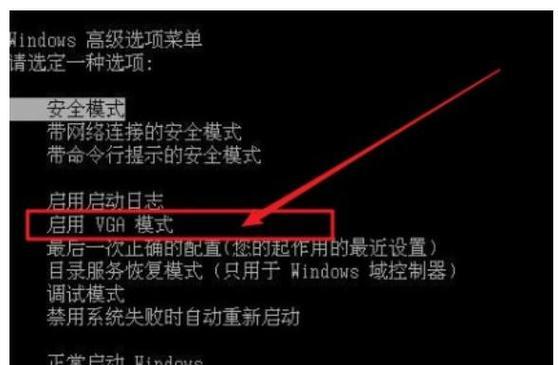
三、软件层面的排查与解决
1.检查BIOS设置
重启电脑,在启动过程中按F2、Delete或Esc等键进入BIOS设置,查看硬件设置是否正确。如果不确定如何操作,建议参考主板手册或在线教程。
2.系统文件检查和修复
对于Windows系统用户,可以使用系统自带的启动修复功能。插入系统安装盘或U盘,开机选择从该设备启动,按照屏幕提示进行系统修复。
3.安全模式测试
重启电脑并按F8键(不同电脑可能有所不同),进入启动菜单选择“安全模式”。如果安全模式可以正常启动,那可能是驱动程序或启动项目问题导致的黑屏。
4.使用系统还原或重装系统
如果确定是系统文件损坏,可以尝试进行系统还原到一个较早的还原点。当系统还原无效时,重装系统可能是一个有效的解决方案。
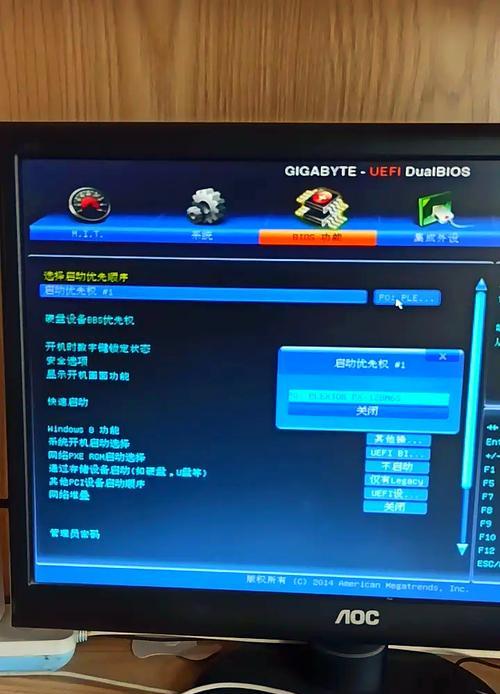
四、高级故障排除技巧
1.内存测试
对于内存条可能存在的问题,可以使用MemTest等专业工具进行检测。启动MemTest并运行一段时间来检查是否有内存错误。
2.BIOS更新
如果怀疑是BIOS程序过时或损坏,可以尝试更新BIOS。但在进行BIOS更新时需要特别小心,因为操作不当可能会导致主板损坏。
3.硬件替换法
如果上述方法均无效,可以考虑使用“硬件替换法”来逐一排查。即将已知正常工作的硬件替换当前怀疑有问题的硬件,逐一检验。
五、
电脑开机黑屏问题可能由多种因素引起,但通过上述的逐步排查与解决方法,小白用户也能够较为轻松地找到问题所在并予以解决。如果问题依旧无法解决,建议寻求专业的电脑维修服务。请一定要记得,在进行任何硬件操作之前,事先释放身体静电,并认清各个硬件的位置和连接方式,以避免造成进一步的硬件损害。电脑的健康维护,需要我们细心且持续的关注。
版权声明:本文内容由互联网用户自发贡献,该文观点仅代表作者本人。本站仅提供信息存储空间服务,不拥有所有权,不承担相关法律责任。如发现本站有涉嫌抄袭侵权/违法违规的内容, 请发送邮件至 3561739510@qq.com 举报,一经查实,本站将立刻删除。!
本文链接:https://www.siwa4.com/article-22643-1.html